平板电脑的触摸屏怎么滑动屏幕?触摸屏失灵怎么办?
- 电脑攻略
- 2025-05-12 09:42:02
- 6
在当今数字化时代,平板电脑已成为了我们日常生活与工作中不可或缺的工具。不论是浏览网页、观看视频还是使用各种应用程序,触摸屏的滑动操作都显得至关重要。然而,触摸屏偶尔也会出现一些问题,比如滑动不灵、触摸失灵等,这些问题可能会给用户带来极大的不便。本文将为您详细介绍如何正确滑动平板电脑的触摸屏,并提供一些解决触摸屏失灵的实用技巧。
如何正确滑动平板电脑触摸屏
1.基本滑动操作
对于大多数平板电脑而言,滑动屏幕是最基本的操作之一。您只需用手指轻轻触碰屏幕,然后按照想要的方向滑动即可。比如,若要浏览网页,可以从上至下滑动屏幕来向下滚动页面;若想返回上一页面,则可以向左滑动屏幕。
2.多点触控技巧
现代平板电脑大多支持多点触控技术,这意味着您可以同时使用多个手指进行操作,以执行更为复杂的任务。在照片浏览模式下,使用两只手指分开滑动,可以放大图片;两只手指向内滑动,则可以缩小图片。
3.拇指滑动技巧
当您单手握持平板电脑时,大拇指是最方便触碰屏幕的位置。为了让大拇指更方便滑动屏幕,可以调整握持方式,让屏幕略微倾斜,这样大拇指可以自然地在屏幕边缘滑动。

触摸屏失灵了怎么办?
1.检查屏幕是否干净
触摸屏失灵的一个常见原因是屏幕上有污渍或者油脂。请确保您的平板电脑屏幕干净,并使用软布轻轻擦拭屏幕表面。
2.确认是否有软件冲突
有时候,特定的应用程序可能会导致触摸屏暂时性失灵。尝试关闭最近安装或更新的应用程序,看看问题是否得到解决。
3.重启设备
简单的重启操作有时候能解决触摸屏失灵的问题。长按电源键,选择重启平板电脑。
4.检查系统更新
确保您的平板电脑运行的是最新的操作系统。系统更新往往包含重要的修复程序,这可能对触摸屏的问题有所帮助。
5.校准触摸屏
如果以上步骤都不能解决问题,您可能需要校准触摸屏。在平板电脑的设置中,寻找触摸屏校准选项,按照指示进行校准。
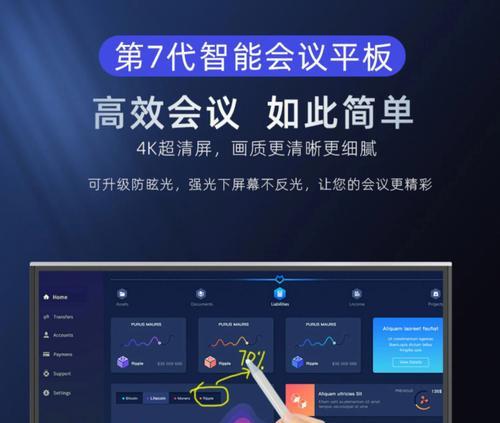
6.联系技术支持
如果触摸屏问题依旧存在,那么可能是硬件故障。这时,您应该联系设备制造商的技术支持寻求帮助。
7.尝试恢复出厂设置
作为最后的手段,您可以尝试将平板电脑恢复至出厂设置。请记得在执行此操作前备份您的数据,以免丢失重要信息。
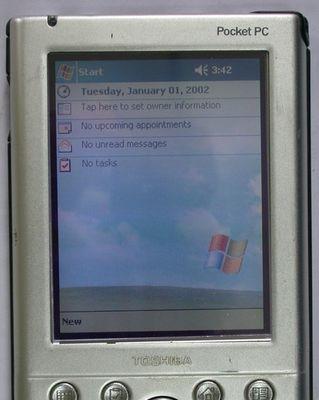
结语
平板电脑的触摸屏为我们的使用提供了极大的便利,但偶尔也会出现一些问题。通过本文的介绍,您现在应该能够轻松掌握如何正确滑动屏幕,并且在触摸屏失灵时,也知道如何应对。若触摸屏问题持续存在,请及时寻求专业帮助。通过这些方法,您应该能够最大限度地减少与平板电脑触摸屏相关的麻烦,享受无忧的数字生活。
版权声明:本文内容由互联网用户自发贡献,该文观点仅代表作者本人。本站仅提供信息存储空间服务,不拥有所有权,不承担相关法律责任。如发现本站有涉嫌抄袭侵权/违法违规的内容, 请发送邮件至 3561739510@qq.com 举报,一经查实,本站将立刻删除。!
本文链接:https://www.feiqiwang.com/article-9745-1.html
